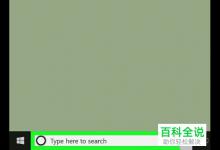加快WinRAR解压缩速度
|
朋友们在解压缩文件的时候,针对于一些容量比较大体积的文件时,解压起来的速度,想必都不会太快吧?(相对而言)普通配置的计算机在解压所含文件数较多的大体积文件时,都需要一定的时间来进行,那么,你可能也想过加快解压速度的问题了,下面笔者将跟大家分享一下怎样通过设定来相对提升解压缩文件时的速度。 解压缩RAR格式文件的最经典做法是:双击压缩文件,接着单击调出WinRAR程序的“解压到”按钮,然后“确定”就可以解压至当前一个同名文件夹中了。如果这个待解压的RAR文件比较大的话,就只能等待一会了。虽然可以选择“后台”的运行方式,但终归它在工作。 其实可以有让解压缩速度变快的简便方法的! 现在打开WinRAR,单击“选项→设置”,再选择“路径”选项卡,看到最上面的“临时文件解压的文件夹”了吗?就是它耽误了压缩的时间,因为RAR开始解压时是把解压出来的文件先暂时放在这个“C:DOCUME~1mxdLOCALS~1Temp”(不同用户的机器此项有所不同)临时文件夹中的(如图1),等解压结束后再把它们剪切至所选择的目的文件夹(一般就是与此RAR文件同级的文件夹)中。
由于一般情况下解压文件是在非系统盘C中的,而WinRAR默认的这个临时文件夹是C盘的,所以可以把这一过程缩短,让WinRAR直接把解压出来的文件放在RAR文件所在的分区根目录,速度当然就快了。 方法非常简单:用一个反斜杠“”来代替刚才的那个“C:DOCUME~1mxdLOCALS~1Temp”就可以了,最后确定。(如图2)
以后再解压一些比较大的RAR压缩文件时,就会感觉到明显有些快了。赶快试试吧! 小结:通过以上设定之后,用户可以亲自来体验一下,前后虽说变化并不是很巨大,但是你会感觉到相对明显的效果。 |